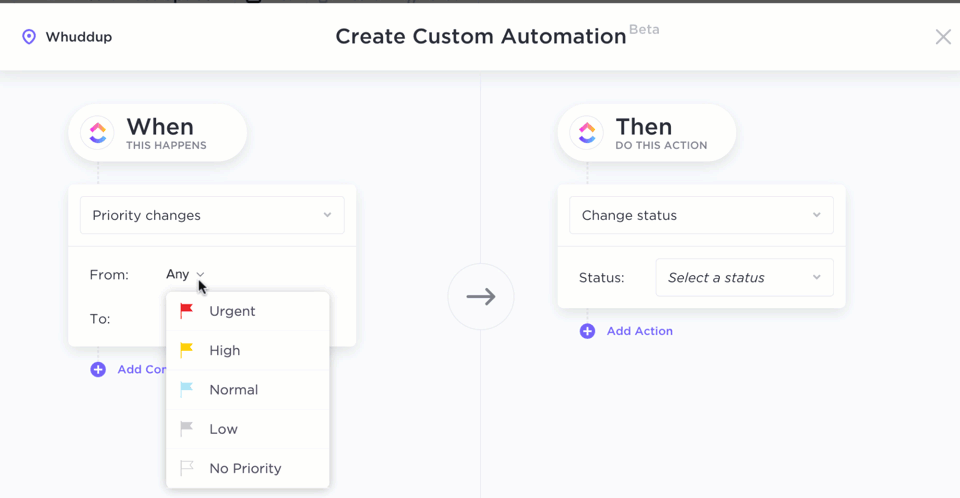Terlepas dari jenis perusahaan, lokasi, industri, atau departemen, setiap manajer pasti menginginkannya:
- Menghilangkan tugas-tugas yang berulang dan manual dari pekerjaan mereka (terutama yang memiliki serangkaian langkah dan keputusan yang konsisten)
- Mengkoordinasikan alur kerja secara autopilot (mencegah penundaan dalam penugasan tugas dan pengiriman hasil, sehingga meminimalkan durasi dan biaya proyek)
Untungnya, ada jawaban untuk keinginan ini- Otomatisasi ClickUp !
Terkadang, otomatisasi berarti tidak perlu lagi memeriksa dengan anggota tim sebelum menugaskan kembali sebuah tugas. Di lain waktu, otomatisasi berarti meminta persetujuan dari beberapa pemangku kepentingan sebelum menyelesaikan tugas.
Namun, kemacetan proses memiliki banyak bentuk dan rupa. Otomatisasi tugas membantu Anda mengendalikan proses-proses tersebut dan melindunginya dari masalah produktivitas.
Baik Anda baru mengenal otomatisasi atau sedang mencari cara untuk mengoptimalkan otomatisasi Anda di ClickUp, panduan ini cocok untuk Anda. Lanjutkan membaca untuk mengetahui pilihan contoh otomatisasi ClickUp. Kami akan menunjukkan kepada Anda seberapa jauh Otomatisasi dapat membawa Anda.
🧠 Pembaruan: Tahukah Anda bahwa Anda sekarang dapat membangun otomatisasi di ClickUp menggunakan bahasa Inggris biasa? Itulah kekuatan dari memasangkan Otomatisasi ClickUp dengan kemampuan AI dari
Otak ClickUp
!
Baca lebih lanjut di bagian ini:
Membangun Otomatisasi Bahasa Alami menggunakan ClickUp Brain
Apa Itu Otomatisasi di ClickUp?
Otomatisasi memajukan proses dalam alur kerja langkah demi langkah untuk mengoptimalkan pengulangan tugas sehingga dapat dieksekusi secara logis tanpa pekerjaan manual. Meskipun Anda tidak dapat mengotomatiskan setiap tugas dalam alur kerja Anda, banyak keputusan yang dibuat di seluruh tugas yang berulang atau sama persis. Dan hal tersebut dapat dengan mudah diotomatisasi untuk menentukan apa yang akan dilakukan selanjutnya.
Dengan otomatisasi, Anda memiliki perangkat lunak otomatisasi tugas melakukan perubahan otomatis dan bukan Anda karena berbagai alasan. Itu mungkin karena Anda:
- Tidak punya waktu untuk melakukannya
- Mungkin tidak setepat perangkat lunak otomatis
- Perlu memanfaatkan otomatisasi untuk menghemat waktu secara signifikan pada pekerjaan yang berulang-ulang
Sekarang, Anda dapat mengotomatiskan hanya sebagian dari suatu proses atau seluruh proses. Hal ini tergantung pada seberapa cocok tugas Anda untuk diotomatisasi.
Kemudian, proses yang sangat manual mungkin bukan proses terbaik untuk diotomatisasi. Anda dapat mengotomatiskan bagian persetujuan keputusan dari proses tersebut.
Sering kali, tugas-tugas yang diotomatisasi memulai fase-fase dalam suatu proses. Misalnya, ketika prospek menjadi klien, atau seseorang menyetujui dokumen akhir.
Selain itu, bagian dari otomatisasi alur kerja Anda mungkin bukan yang paling kompleks. Namun, hal ini akan bertambah seiring waktu dan membebaskan ketersediaan Anda untuk menangani pekerjaan utama yang lebih kompleks.
Manfaat Otomatisasi Alur Kerja
Ketika Anda mengotomatiskan alur kerja di ClickUp, Anda membuka jalan untuk meningkatkan produktivitas tim Anda. Hal ini karena otomatisasi membangun momentum bagi karyawan, meningkatkan efisiensi, dan yang paling penting-mengurangi sakit kepala akibat hambatan dalam proses Anda.
Otomatisasi juga membantu memastikan hasil kerja sampai ke orang yang tepat pada waktu yang tepat. Namun, mari kita langsung saja ke motivasi utama untuk menyiapkan Otomatisasi di ClickUp.
Tugas rutin itu membosankan!
Dan mengapa Anda harus membuang waktu dan memori untuk mengingatkan seseorang untuk melakukan tugas segera setelah suatu peristiwa terjadi jika ada perangkat lunak yang dapat melakukannya untuk Anda?
Fitur ClickUp Automation menghilangkan tugas-tugas yang konsisten, terdefinisi dengan baik, dan berulang-ulang untuk menghemat waktu dan tenaga Anda. Dan yang harus Anda lakukan adalah melawan godaan untuk melakukan tugas-tugas itu sendiri.
Mengotomatiskan tugas-tugas kecil dan sederhana yang sekilas terlihat cepat akan terbayar dalam jangka panjang. Karena tugas-tugas yang terotomatisasi akan membebaskan waktu Anda untuk tugas-tugas yang lebih rumit dan bergantung pada manusia, yang membutuhkan keputusan per kasus atau pekerjaan manual.
Terakhir, anggota tim dan manajer juga dapat menggunakan fitur Otomatisasi di ClickUp untuk memantau proses. Tujuannya adalah untuk memastikan bahwa tim mengikuti langkah-langkah dan instruksi seperti yang diharapkan dan dijelaskan sebelumnya.
Contoh Otomatisasi ClickUp dalam Tindakan
Ini adalah contoh-contoh Otomasi yang dapat anda siapkan di ClickUp terlepas dari kasus penggunaan anda:
Perubahan status

Menyesuaikan tindakan alur kerja otomatis untuk merampingkan pekerjaan yang berulang di ClickUp
Di ClickUp, tugas memiliki status umum, seperti "Sedang Berlangsung", "Tinjau", "Diterima", atau "Ditolak" Dan Otomatisasi memungkinkan Anda mengonfigurasi ClickUp untuk melakukan hal-hal tertentu ketika status berubah.
Misalnya, Otomatisasi dapat menugaskan pemimpin tim ke tugas tertentu dan mengirimi mereka email ketika status berubah menjadi "Selesai." Anda bahkan dapat membatalkan penugasan tugas atau secara otomatis menambahkan komentar pada tugas untuk seseorang yang dituju.
Perubahan penerima tugas
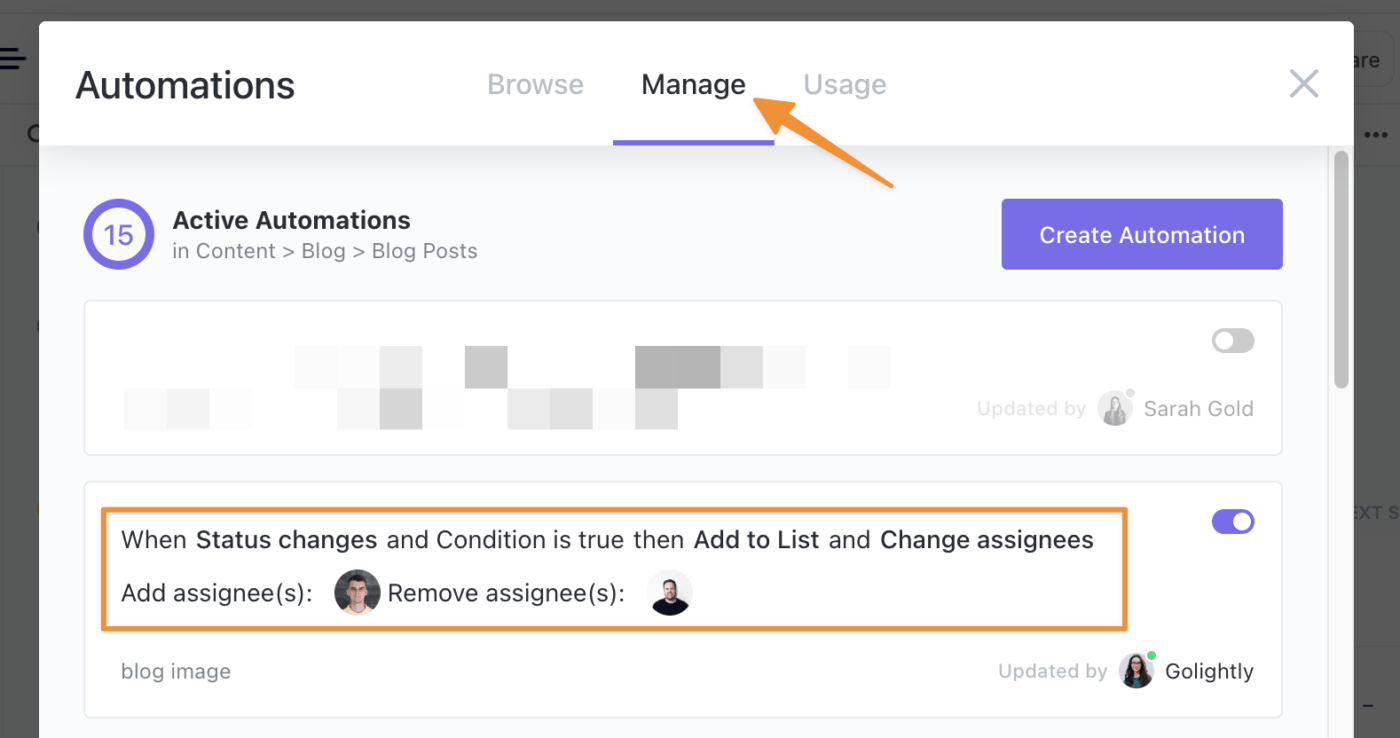
Pilih tab Kelola untuk mengedit Otomatisasi yang ada
Kita baru saja melihat bagaimana Otomasi untuk status membuat pekerjaan terus berjalan di sepanjang alur kerja Anda. Dan hal yang sama terjadi dengan Otomatisasi ClickUp untuk penerima tugas.
Anda dapat mengatur ClickUp untuk melakukan sesuatu ketika orang yang ditugaskan berganti tugas. Sebagai contoh, Anda dapat menentukan bahwa ketika penerima tugas berubah dari pemimpin tim menjadi anggota tim, status akan kembali ke "Sedang Berlangsung."
Perubahan prioritas
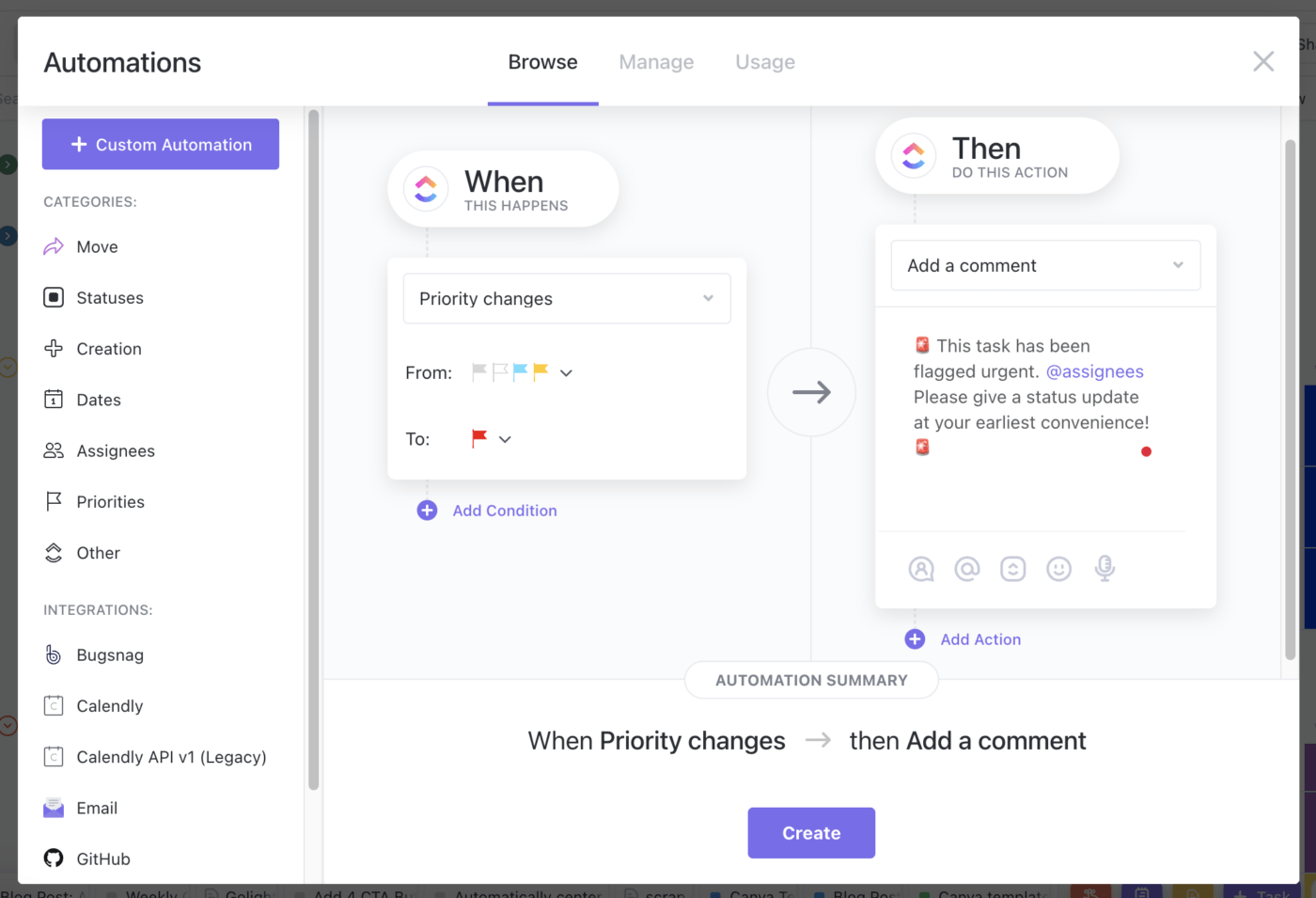
Secara otomatis mengirim komentar ke penerima tugas ketika prioritas berubah di ClickUp
Sama halnya dengan status, tugas ClickUp memiliki prioritas, seperti "Mendesak", "Tinggi", "Normal", atau "Rendah" Dan Anda dapat mengonfigurasi ClickUp untuk bereaksi terhadap perubahan prioritas pada tugas.
Sebagai contoh, ClickUp dapat mengarsipkan tugas setelah prioritasnya berubah dari "Normal" menjadi "Rendah" Atau dapat menerapkan templat ke tugas, seperti templat posting blog.
Dan satu contoh terakhir adalah menambahkan tag ke tugas sehingga Anda dapat mengkategorikan tugas dan mengidentifikasinya berdasarkan warna di ruang kerja Anda.
Tanggal jatuh tempo tiba
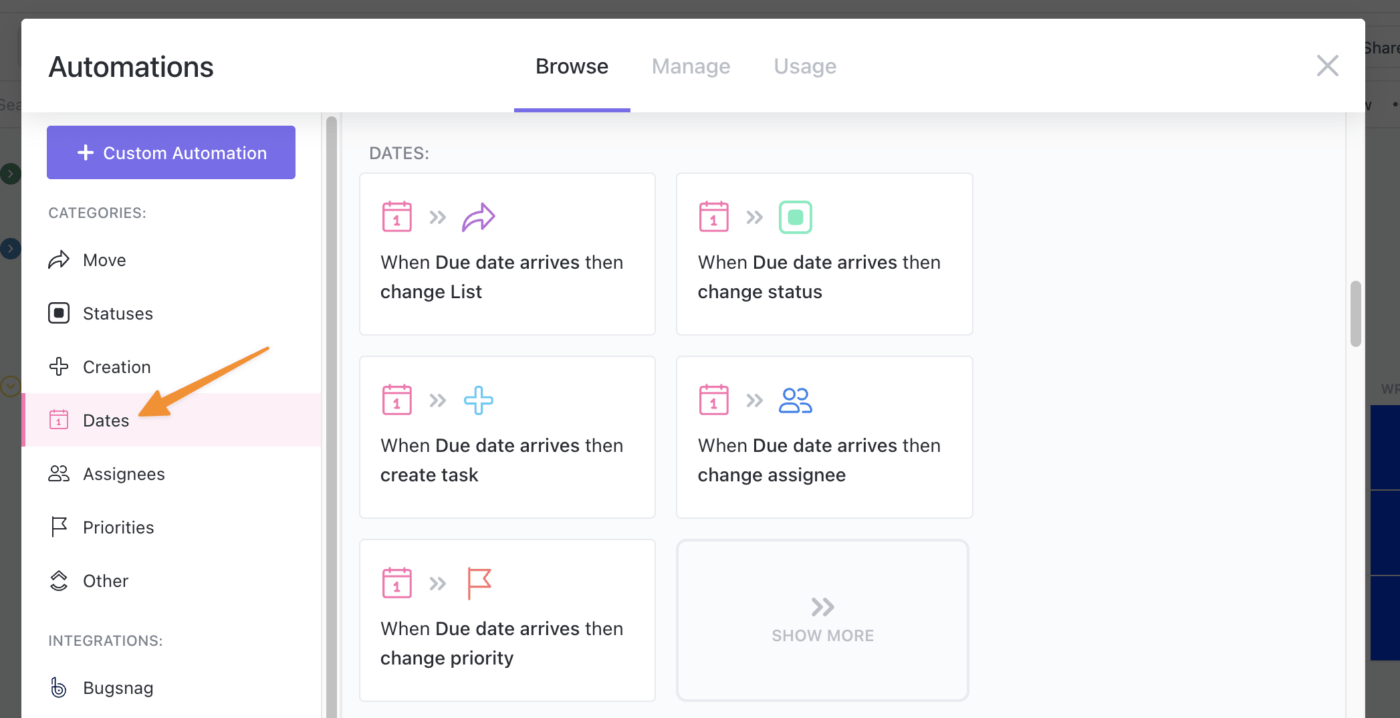
Mencoba resep Otomatisasi Tanggal Jatuh Tempo yang telah diformat sebelumnya
Secara umum, tugas yang mendekati tanggal jatuh tempo seharusnya naik ke atas tumpukan, bukan? Itulah mengapa ClickUp memiliki Otomatisasi untuk mengetahui kapan tanggal jatuh tempo tugas tiba.
Sebagai contoh, ClickUp dapat mengarsipkan tugas dan menghapus pengamatnya setelah prioritasnya berubah dari "Normal" menjadi "Rendah" ClickUp juga bisa menerapkan template ke sebuah tugas, seperti templat laporan bug atau templat postingan blog. Atau tambahkan tag pada tugas agar Anda dapat mengidentifikasinya berdasarkan warna di ruang kerja Anda.
Tugas dibuat
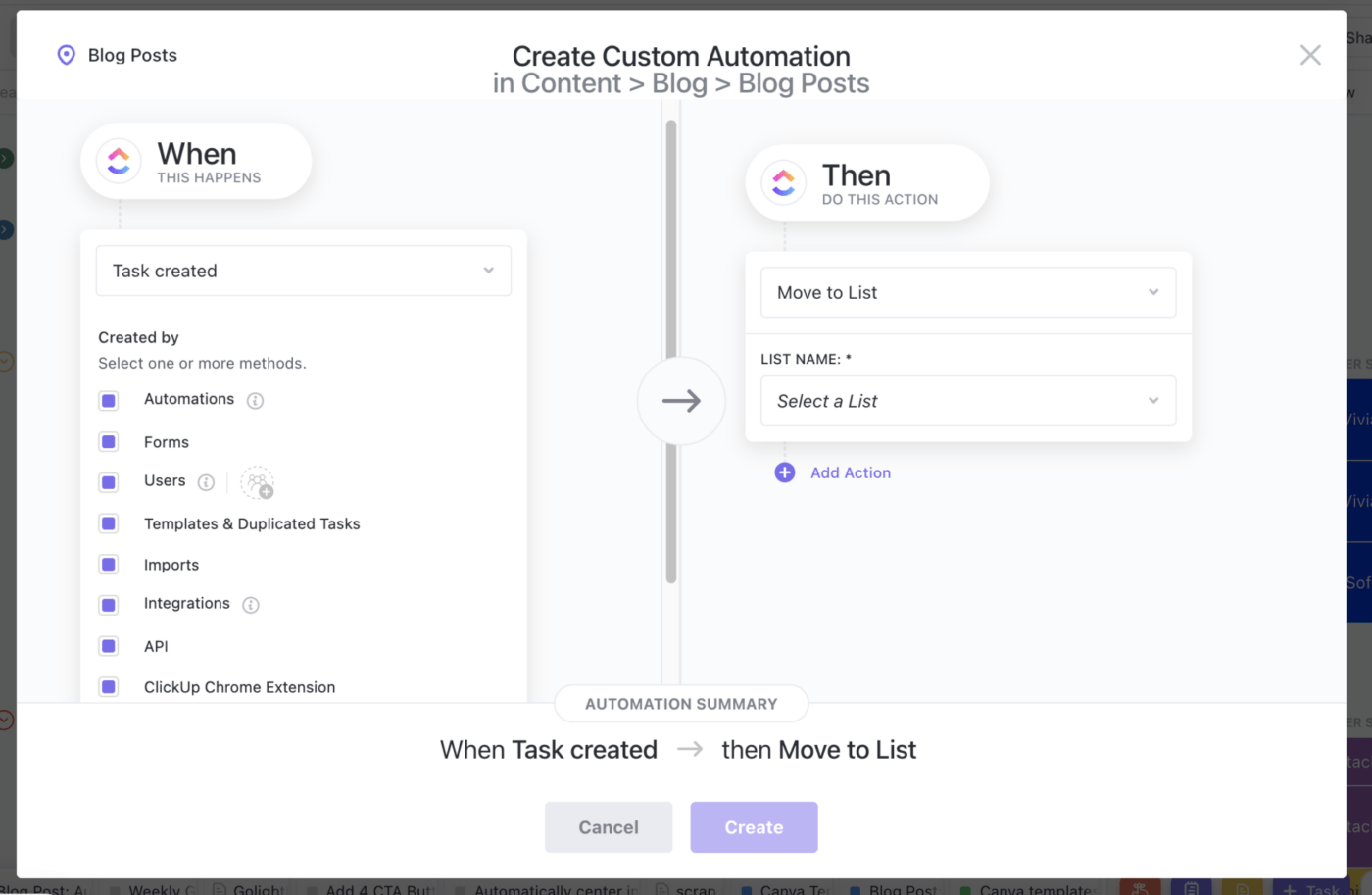
Memindahkan tugas ClickUp ke langkah berikutnya dalam alur kerja dengan Otomatisasi
Ketika Anda membuat tugas di ClickUp, Anda harus mengaitkannya dengan sebuah List, yang merupakan wadah tugas. Sekarang, bayangkan sebuah prosedur baru menentukan bahwa setiap tugas baru harus dikaitkan dengan List tertentu. Tahukah anda bahwa anda dapat menggunakan ClickUp untuk melakukan hal ini secara otomatis?
Benar sekali!
Otomatisasi pembuatan tugas di ClickUp membantu Anda dalam menerapkan prosedur dan mencegah kesalahan ketika tim Anda dan Anda sendiri membuat tugas.
Pindah ke lokasi ini
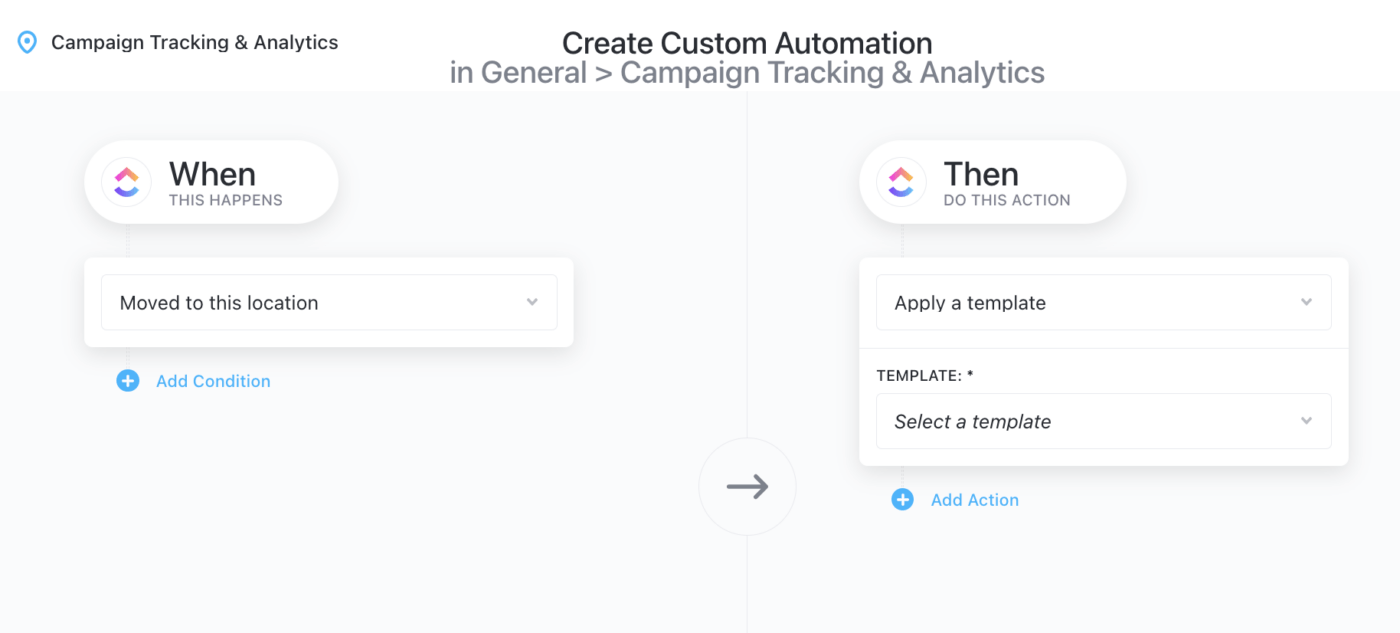
Menerapkan templat ke tugas ketika Daftar berubah di ClickUp
Apakah Anda ingin ClickUp melakukan sesuatu ketika tugas dipindahkan ke lokasi tertentu? Jika ya, maka Anda memerlukan Otomasi "Dipindahkan ke lokasi ini".
Itu adalah mekanisme yang menjamin bahwa, misalnya, setiap tugas yang dipindahkan ke Daftar "Postingan blog" yang ada di dalam folder "Buletin bulanan" secara otomatis membuat tugas baru untuk "Buat postingan blog."
Elemen-elemen Otomatisasi di ClickUp
Untuk mengotomatiskan tugas di ClickUp, Anda harus mengikuti resep dari Otomatisasi ClickUp. Yaitu "Ketika hal ini terjadi, maka lakukan tindakan ini."
Dan ini berarti Anda membutuhkan setidaknya dua komponen wajib dari sebuah Automation untuk membuatnya: Pemicu dan Tindakan. Tetapi Anda juga dapat menerapkan Kondisi pada Otomatisasi. Mari kita bahas ketiga konsep ini sekarang, satu per satu.
➡️ Dalam Gambaran umum otomatisasi artikel bantuan, Anda akan menemukan informasi lebih lanjut tentang Pemicu, Kondisi, dan Tindakan.
Pemicu otomatisasi
Otomatisasi ClickUp merespons peristiwa tertentu yang terjadi yang disebut Pemicu
Jika Anda ingin proses Anda dimulai pada saat tertentu, Pemicu adalah solusinya. Pemicu adalah peristiwa, seperti perubahan status atau tanggal jatuh tempo. Dan peristiwa-peristiwa tersebut memulai tindakan tertentu, yang Anda tentukan di Automation juga.
Jika Anda lebih suka, pikirkan Pemicu sebagai bagian "Ketika ini terjadi" dari ClickUp Automation. Mereka memulai Otomatisasi dan memulai sebuah tindakan (atau serangkaian tindakan).
Jika Anda belum menyadarinya, contoh umum ClickUp Automation yang kami sebutkan di bagian sebelumnya adalah Pemicu! Tapi kami bisa memberikan contoh lain dari pemicu yang bisa Anda siapkan di ClickUp.
- Pemberi tugas dihapus sehingga tidak ada yang mengerjakan tugas untuk saat ini
- Perubahan Bidang Khusus seperti mencentang kotak centang benar atau salah, memilih opsi dari menu tarik-turun, mengunggah file, bilah kemajuan yang mencapai titik tertentu, atau item yang diberi nilai satu poin dalam skala satu sampai lima
- Daftar tugas terselesaikan ketika item tugas terakhir dalam daftar tugas dicentang, asalkan semua daftar tugas lainnya sudah diselesaikan
- Subtugas terselesaikan atau saat ketika semua subtugas dari sebuah tugas telah diselesaikan
- Task linked atau menautkan sebuah tugas ke tugas yang serupa untuk memberikan visibilitas terhadap tugas yang terakhir
- Waktu terlacak ketika orang tertentu melacak waktu dalam tugas di ClickUp, melalui ekstensi Google Chrome, atau aplikasi terintegrasi, seperti Toggl
- Tugas tidak diblokir atau ketika sebuah tugas berhenti memiliki tugas lain yang mencegahnya untuk memulai atau menyelesaikannya
Kondisi otomatisasi
Kondisi adalah kriteria tambahan untuk menentukan apakah Otomasi harus dilanjutkan di ClickUp
Kondisi bersifat opsional di Otomatisasi ClickUp. Kondisi memungkinkan Anda untuk mengontrol alur kerja Anda secara lebih detail daripada ketika Anda menggunakan Pemicu saja. Dan kecuali kriteria yang ditentukan dalam Kondisi benar, ClickUp tidak akan menjalankan Otomatisasi.
Sebagai contoh, anda dapat menentukan Pemicu untuk menugaskan ulang tugas ke pemimpin tim ketika sudah lewat tiga hari. Kemudian, mudah untuk menambahkan Kondisi pada Pemicu tersebut untuk menentukan penugasan ulang hanya terjadi jika penerima tugas saat ini adalah anggota tim tertentu yang telah mengirimkan tugas terlambat selama beberapa waktu.
Ini adalah Kondisi pada penerima tugas untuk memfilter mereka untuk pengguna tertentu, tetapi ada banyak kemungkinan lain. Berikut adalah daftar dengan beberapa contoh Kondisi lainnya:
- jika tindakan yang diatur dalam otomatisasi dipicu sebelum atau sesudah tanggal tertentu_
- jika bidang khusus tertentu dalam tugas memiliki nilai tertentu_
- jika tugas harus dimulai dalam jumlah hari tertentu dari sekarang atau jatuh tempo dalam jumlah hari tertentu sebelum tanggal tertentu_
- jika tugas tidak memiliki prioritas tertentu atau berada dalam status tertentu_
- jika tugas tidak mengandung tag apa pun_
- jika perkiraan waktu tugas lebih besar dari nilai tertentu_
- jika ClickUp memberi tahu semua anggota tim tentang perubahan pada tugas_
Tindakan otomatisasi
Tindakan adalah hasil akhir yang diselesaikan jika Pemicu dan Kondisi terpenuhi di ClickUp
Kita sudah membahas tentang tindakan sebelumnya di panduan ini! Ingatkah Anda ketika perubahan pada tugas mengakibatkan perubahan prioritas, penerima, atau statusnya? Atau ketika perubahan pada tugas mengakibatkan penerapan template, menambahkan tag atau komentar, atau mengirim email?
Nah, itu dia!
Semua hal yang terjadi setelah mengubah tugas adalah contoh tindakan. Artinya, ketika ClickUp memicu Otomatisasi, sesuatu akan terjadi. Dan sesuatu itu adalah tindakan Otomasi (atau serangkaian tindakan) atau bagian "Lalu lakukan tindakan ini" dari Otomasi tugas ClickUp.
Tindakan adalah pekerjaan yang Anda otomatiskan melalui ClickUp, seperti:
- **Mengubah tanggal jatuh tempo tugas ke tanggal yang tepat atau tanggal Pemicu, misalnya
- **Mengubah tanggal mulai tugas agar tugas dimulai, misalnya, beberapa hari setelah ClickUp Memicu Otomatisasi
- Memperkirakan waktu atau menentukan berapa lama waktu yang dibutuhkan untuk menyelesaikan setiap tugas, sehingga manajer dapat memeriksa durasi proyek dan mengambil keputusan
- Memindahkan tugas ke daftar misalnya, memisahkan tugas dari rencana proyek ke dalam Daftar lain di ruang kerja Anda, satu untuk setiap fase proyek atau satu untuk setiap tim
- Mengatur bidang khusus pada tugas dengan nilai yang Anda inginkan agar ClickUp menambahkannya ke tugas secara otomatis
- **Melacak waktu pada tugas untuk memantau waktu yang Anda atau anggota tim Anda habiskan untuk rapat klien atau mengerjakan tugas tertentu, untuk menyebutkan beberapa kemungkinan
➡️ Baca artikel kami tentang cara menggunakan Tindakan otomatisasi !
Membangun Otomatisasi Bahasa Alami menggunakan ClickUp Brain
Meskipun ClickUp Automations sudah memungkinkan Anda untuk mengotomatisasi tugas yang berulang, ClickUp Brain sekarang dapat membantu Anda membuatnya dengan bahasa alami. Buat otomatisasi khusus hanya dengan menjelaskan proses yang ingin Anda otomatiskan. Hal ini mempermudah pengaturan pemicu, tindakan, dan kondisi untuk alur kerja yang berulang.
misalnya, Anda dapat memberi tahu AI: "Ketika sebuah Tugas dengan status Terbuka di daftar Perbaikan ditandai sebagai Prioritas Tinggi, tetapkan tugas tersebut ke Cristina dan tetapkan tanggal jatuh tempo 2 hari dari sekarang. "_

Buat otomatisasi khusus menggunakan bahasa Inggris biasa dengan ClickUp Brain
Dapat dimengerti, tidak semua Otomatisasi akan berjalan dengan sempurna sejak awal. Tapi, coba tebak? AI ClickUp akan memandu Anda melalui setiap langkah yang membutuhkan klarifikasi lebih lanjut untuk menyempurnakan instruksi dan memastikan otomatisasi Anda berjalan dengan lancar.
Pada contoh di atas, ClickUp Space Anda mungkin memiliki tiga jenis daftar Perbaikan - perbaikan aplikasi, editorial, dan alur kerja. Jadi, AI tidak tahu mana yang harus dipilih. AI melakukan hal berikut:
- AI membangun bagian Tindakan dari Otomasi: Mengubah penerima tugas menjadi Cristina
- Untuk bagian Pemicu dari Otomasi, AI membuka menu tarik-turun untuk memilih daftar Perbaikan yang tepat
- Sekarang, manajer proyek memahami cara menyelesaikan Otomasi secara manual, dan mereka dapat memilih daftar yang benar, katakanlah perbaikan aplikasi
- Sekarang, ketika Tugas Terbuka di Perbaikan Aplikasi ditandai sebagai Prioritas Tinggi, tugas tersebut secara otomatis ditugaskan ke Cristina
💡Tip: Baca langkah demi langkah kami panduan untuk membangun Otomatisasi ClickUp menggunakan AI untuk memulai.
Mengotomatiskan Ringkasan dan Pembaruan Tugas dengan Bidang Khusus AI
Bayangkan mendapatkan ringkasan tugas instan atau pembaruan progres tanpa perlu membuka satu pun Tugas. Bidang Khusus AI ClickUp, dikombinasikan dengan Otomatisasi membuat hal ini menjadi kenyataan.
**Apa itu AI Custom Fields?
Ini adalah dua jenis bidang teks khusus yang didukung oleh ClickUp AI:
- Ringkasan AI: Menghasilkan ringkasan cepat dari tugas-tugas Anda
- Pembaruan Kemajuan AI: Menghasilkan pembaruan tentang kemajuan tugas Anda dalam jangka waktu tertentu (hari ini, kemarin, minggu ini, dll.)
Katakanlah Anda ingin AI meringkas seluruh laporan kemajuan proyek setelah proyek selesai, Anda kemudian dapat membangun Otomasi di mana:
- Pemicu: Ketika Tugas ditandai "Selesai"
- Tindakan: Isi bidang Ringkasan AI, meringkas laporan proyek

Mengotomatiskan ringkasan dan pembaruan tugas menggunakan pemicu tertentu di ClickUp Automations yang dikombinasikan dengan AI Custom Fields
Jenis Otomatisasi ClickUp
Anda memiliki tiga jenis Otomatisasi di ClickUp:
Templat otomatisasi

Mengakses kategori Pindah melalui pustaka ClickUp Automations
ClickUp menawarkan pustaka Pemicu dan Tindakan untuk ditelusuri dan diterapkan apa adanya. Gunakan mereka sebagai titik awal dan buat penyesuaian khusus untuk tim Anda.
Templat otomatisasi adalah cara yang efisien untuk mengonfigurasi proses. Dan ClickUp memiliki lebih dari 50 templat untuk diterapkan pada Ruang, Folder, atau Daftar apa pun.
Otomatisasi Khusus
Membuat Otomatisasi untuk alur kerja Sprint di ClickUp
Tip Pro: Dengan Otomatisasi kustom ClickUp, Anda dapat menambahkan Kondisi dan menentukan beberapa tindakan per Otomatisasi. Namun, kami tidak menyarankan penggunaan Otomatisasi kustom kecuali Anda sudah merasa nyaman menggunakan templat Otomatisasi dan belum menemukan Otomatisasi yang Anda butuhkan di repositori templat Otomatisasi kami.
Kombinasikan Pemicu, Tindakan, dan Bidang Khusus ClickUp untuk membuat Otomatisasi Anda sendiri. Dan sesuaikan untuk memenuhi persyaratan alur kerja Anda sendiri.
Templat Integrasi
Menyiapkan integrasi Otomatisasi di ClickUp
ClickUp terintegrasi dengan aplikasi eksternal ini agar Anda dapat mengonfigurasi Otomatisasi:
- Bugsnag : Misalnya, untuk membuat tugas ClickUp ketika Bugsnag menangkap kesalahan baru di produk Anda
- Kalender (Calendly) : Untuk pembuatan tugas di ClickUp berdasarkan acara yang dijadwalkan di Calendly
- Email : Ketika Anda perlu mengirim email secara otomatis dari Ruang Kerja ClickUp Anda berdasarkan Pemicu atau Kondisi tertentu, seperti ketika tugas dibuka blokirnya
- GitHub
: Jika tim (perangkat lunak) Anda perlu beralih antara GitHub dan ClickUp untuk menyinkronkan pekerjaan, seperti
- Memperbarui status tugas di ClickUp setelah seseorang melakukan perubahan pada cabang utama repo GitHub tertentu
- Membuat masalah di GitHub ketika sebuah
klien melaporkan bug
- Twilio : Misalnya, untuk mengirim pesan teks secara otomatis ke klien dari Ruang Kerja ClickUp Anda, menginformasikan status proyek kepada mereka
- HubSpot : Untuk mengotomatiskan alur kerja Anda menggunakan pemicu berbasis kesepakatan
Integrasi ini dilengkapi dengan templat yang berisi Pemicu, Tindakan, dan Kondisi asli yang dapat Anda sesuaikan dengan kebutuhan Anda. Anda juga dapat menggunakan Bidang Khusus untuk menyempurnakan Otomatisasi.
Cara Menyiapkan Otomatisasi di Tingkat Ruang, Folder, dan Daftar di ClickUp
Atur tim dan uraikan proyek menggunakan struktur Hirarki ClickUp
ClickUp memecah pekerjaan menjadi beberapa item yang dapat ditindaklanjuti untuk menyusun proyek Anda. Jika tidak, Anda akan mengalami kesulitan dengan manajemen proyek otomatis pada platform.
- Ruang Kerja: Mewakili perusahaan Anda
- Spaces: Sesuai dengan unit kerja terbesar di ruang kerja ClickUp Anda. Misalnya, Anda dapat menggunakan spasi untuk membagi organisasi Anda ke dalam departemen, tim, inisiatif, atau klien. Hal ini akan memungkinkan Anda untuk mengelola pekerjaan sesuai dengan kebutuhan yang berbeda
- Folder: Opsional dan berisi daftar dan dokumen
- Daftar: membagi tugas ke dalam Sprint,lokasi geografisatau fase proyek, misalnya, dan membantu memperjelas tujuan tugas
- Tugas: Dapat berisi subtugas dan subtugas bersarang
Sekarang, setiap ruang memiliki set yang diaktifkan sendiri Klik Aplikasi bagi Anda untuk mengelola fitur tertentu, seperti Otomasi. Dan jika Anda mendefinisikan Otomasi ClickUp di tingkat ruang, semua tugas dalam ruang tersebut akan mewarisi Otomasi.
Hal yang sama berlaku untuk Folder dan Daftar.
- Jika Anda mengatur Otomasi untuk Folder, semua tugas dari Daftar di Folder tersebut akan mewarisi Otomasi
- Dan jika Anda mengaitkan Otomasi dengan Daftar, hanya tugas dalam Daftar itu yang akan mewarisi otomatisasi
Artinya, saat Anda membuat Otomasi, Anda harus memilih Space, Folder, atau Daftar yang ingin Anda terapkan Otomasi.
➡️ Lihat Webinar Otomasi ClickUp untuk lebih jelasnya!
Contoh Otomatisasi Dari Pengguna ClickUp
Selama bertahun-tahun, kami telah mengumpulkan daftar panjang contoh-contoh Otomatisasi ClickUp dari para pengguna kami. Dan kami ingin berbagi beberapa item dalam daftar tersebut dengan Anda sekarang.
1. Konstruksi
Jika Anda seorang manajer proyek konstruksi anda dapat menggunakan ClickUp untuk:
- Mengirim RFI kepada kontraktor satu bulan sebelum tanggal dimulainya proyek
- Mengirimkanke arsitek Anda setelah Anda menyetujui cetak biru yang mereka uraikan
2. Keuangan
Jika Anda seorang manajer penggajian, ClickUp Automation dapat memungkinkan Anda untuk melakukannya:
- Membuat tugas pembayaran untuk bulan berikutnya setiap kali Anda membayar kontraktor dengan retainer bulanan
- Mendapatkan notifikasi melalui email ketika pengeluaran aktual seorang karyawan melewati ambang batas tertentu
3. SUMBER DAYA MANUSIA
Jika Anda seorang manajer SDM, otomatiskan alur kerja perekrutan Anda dengan ClickUp to:
- Memberi tahu manajer perekrutan setelah kandidat menerima lamaran
- Mengirimkan emailsurvei keterlibatan karyawan tepat setelah karyawan baru menyelesaikan tugas orientasi terakhir yang tersisa
➡️ Baca lebih lanjut tentang bagaimana tim Onboarding kami menggunakan ClickUp Otomatisasi!
4. Hukum
Jika Anda seorang pengacara, Anda bisa mengelola firma hukum Anda dengan ClickUp by:
- Membuat tugas dengan informasi yang baru saja dikirimkan oleh klien potensial melalui pengiriman formulir Jotform yang disematkan di situs web Anda
- Memutuskan apakah akan menerima kasus berdasarkan informasi yang disimpan ClickUp dalam tugas yang baru dibuat atau tidak
- Membagikan dokumen dengan catatan kasus (dan file yang dilampirkan) dengan klien melalui email segera setelah Anda selesai menulisnya
5. Dukungan pelanggan
Jika Anda mengelola tim dukungan pelanggan, Anda bisa menentukan otomatisasi di ClickUp untuk:
- Membuat masalah di GitHub ketika klien melaporkan bug di produk Anda
- Menerapkan templat laporan bug ke tugas tersebut
➡️ Ketahui bagaimana fitur Tim Dukungan Pelanggan menggunakan ClickUp Otomatisasi!
6. Pengembangan perangkat lunak
Jika Anda memimpin tim pengembangan perangkat lunak, siapkan ClickUp untuk:
- Membuat tugas segera setelah seseorang mengirimkan formulir bug di ClickUp
- Pindahkan tugas yang baru dibuat ke daftar bug tim yang akan memperbaikinya
7. Pemasaran
Jika Anda seorang manajer pemasaran, Anda bisa mengonfigurasi ClickUp untuk:
- Menugaskan tugas pembuatan postingan blog ke spesialis SEO Anda saat penulis mengubah status tugas menjadi "Draf selesai"
- Mengirim email selamat datang ke klien setelah proses orientasi mereka dimulai
➡️ Dapatkan informasi lebih lanjut tentang bagaimana tim pemasaran kami menggunakan ClickUp !
8. Manajemen produk
Jika Anda seorang manajer produk , ClickUp dapat membantu Anda:
- Memindahkan tugas yang belum selesai ke sprint berikutnya ketika ClickUp menandai tugas yang sekarang sudah selesai
- Memberi tahu pemangku kepentingan melalui email ketika semua tugas dalam daftar periksa peluncuran fitur berada dalam status "Selesai"
➡️ Pelajari bagaimana manajer produk ClickUp menggunakan ClickUp untuk melakukan semua hal di atas dan banyak lagi!
9. Penjualan
Apakah Anda mengelola tim penjualan? Andalkan ClickUp untuk melakukannya untuk Anda:
- Buat tugas setiap kali ada prospek yang menjadwalkan demo produk melalui HubSpot
- Secara otomatis menugaskan prospek di antara perwakilan penjualan Anda berdasarkan pipeline atau target bulanan mereka
- Buat tugas segera setelah pelanggan mendaftar untuk uji coba produk atau menggunakan produk Anda untuk pertama kalinya
- Mengirim email ke seluruh tim setiap kali salah satu staf penjualan Anda menutup transaksi
- Secara otomatis membuat tugas untuk menelepon pelanggan ketika mereka tidak menggunakan produk untuk jangka waktu tertentu
10. Keunggulan kualitas
ClickUp dapat membantu Anda memastikan produk Anda memenuhi ekspektasi pelanggan dengan:
- Menambahkan manajer yang tepat sebagai pengamat dari tim yang tepat
- Menambahkan pemimpin tim sebagai pengamat dari semua tugas yang diberikan kepada anggota tim mereka
➡️ Temukan bagaimana tim Quality Excellence kami menggunakan ClickUp !
Saatnya Menjalankan Otomatisasi ClickUp Anda!
Sekarang setelah Anda tahu persis apa itu ClickUp Automations dan bagaimana mereka merampingkan proses dan manajemen tugas, inilah rencananya:
- Jelajahi Otomatisasi bawaan ClickUp
- Terapkan beberapa templat Otomatisasi ke proyek uji coba agar Anda bisa melihatnya beraksi
- Menyiapkan Otomatisasi kustom pertama Anda di ClickUp
Dan jika Anda tidak menemukan bidang bisnis Anda dalam contoh Otomasi ClickUp dalam panduan ini, hubungi kami! Kami ingin mendengar tentang proyek Anda dan membantu Anda mempelajari lebih lanjut tentang Otomatisasi ClickUp. Dukungan ClickUp